Plex — это свободный медиа сервер с открытым исходным кодом, который можно использовать для хранения и воспроизведения всех ваших видео, фильмов, шоу и других медиа ресурсов в одном месте. Plex позволяет стримить вашу библиотеку на любое устройство, например, Smart TV, Xbox One, PlayStation, Apple TV, а также можно использовать обычный браузер.
Установить и использовать Plex можно в Windows, Linux, MacOS, FreeBSD и многих других системах. Также у программы есть платный сервис, с помощью которого вы можете получить синхронизацию с мобильными устройствами, интеграцию с облаком, загрузку метаданных и распознавание музыки, техническую поддержку, а также многое другое. В этой статье мы разберемся как выполняется установка Plex в Ubuntu 20.04.
Установка Plex в Ubuntu 20.04
Программа отсутствует в официальных репозиториях Ubuntu, поэтому необходимо добавить сторонний репозиторий от разработчиков. Сначала необходимо установить утилиту curl и добавить ключ от репозитория plex:
Plex: домашний медиасервер. Установка и первоначальная настройка. Пример работы.
sudo apt -y install curl
curl https://downloads.plex.tv/plex-keys/PlexSign.key | sudo apt-key add –
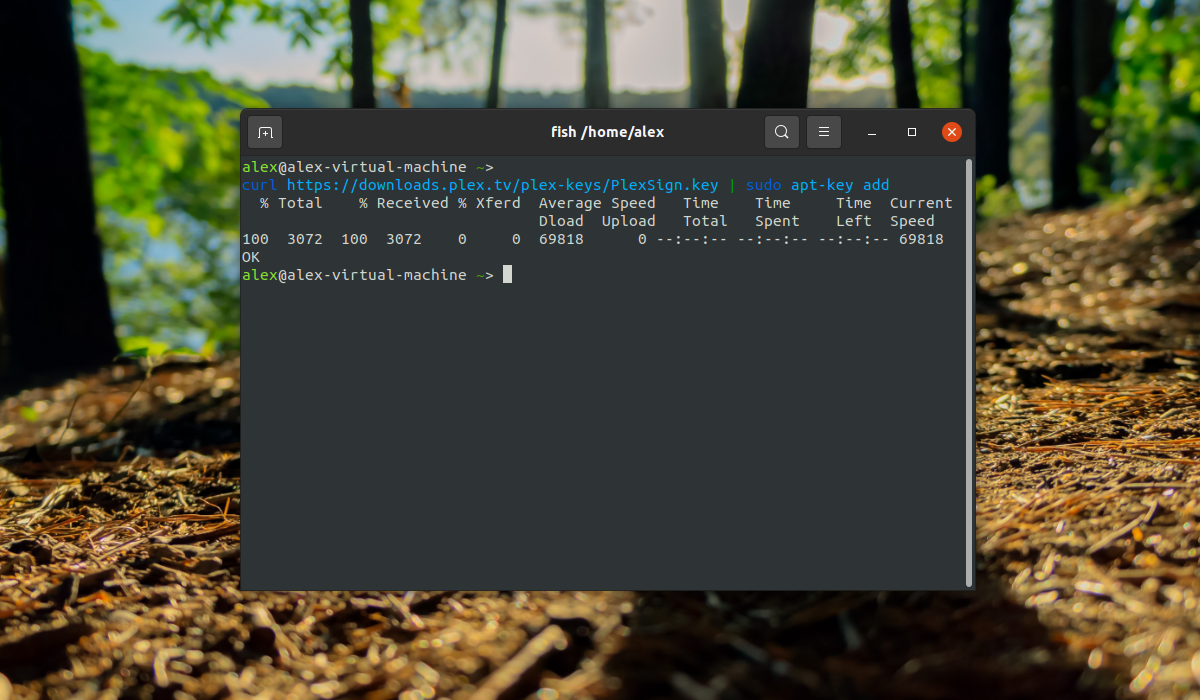
Затем добавьте сам репозиторий:
echo deb https://downloads.plex.tv/repo/deb public main | sudo tee /etc/apt/sources.list.d/plex.list
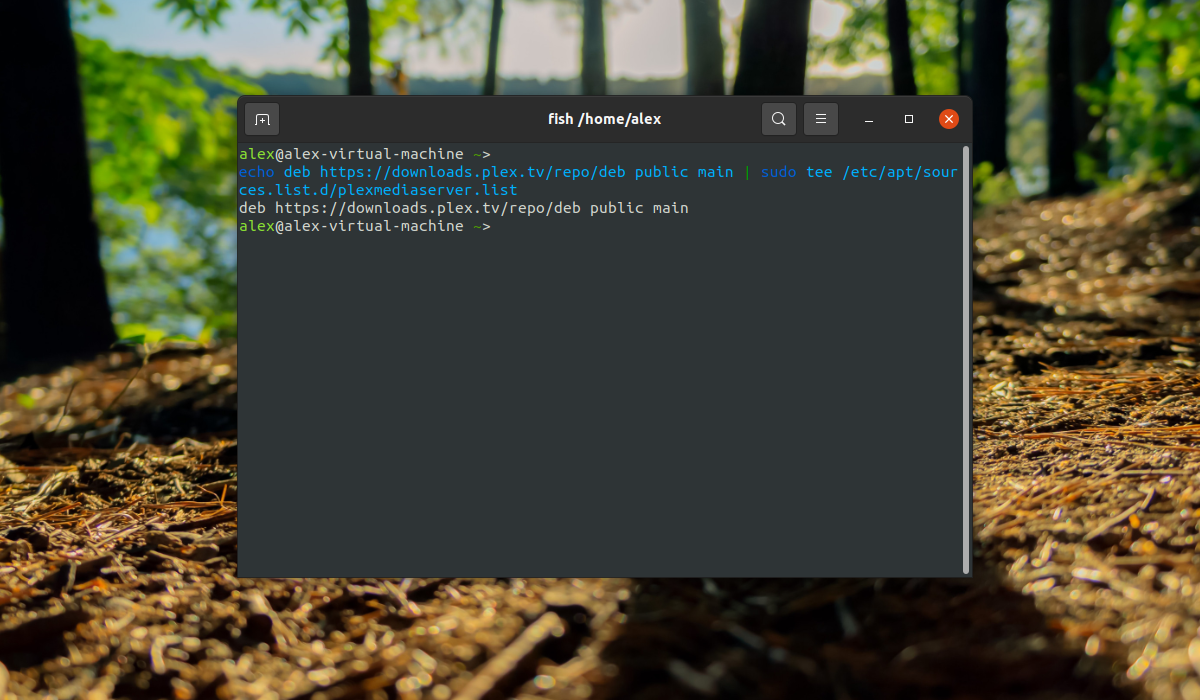
Обновите списки пакетов:
sudo apt update
Чтобы установить plex в ubuntu выполните команду:
sudo apt -y install plexmediaserver
В процессе установки установщик сообщит что в системе уже присутствует конфигурационный файл plex (он был добавлен на этапе добавления репозитория в систему). Для продолжения установки введите Y и нажмите на Enter.
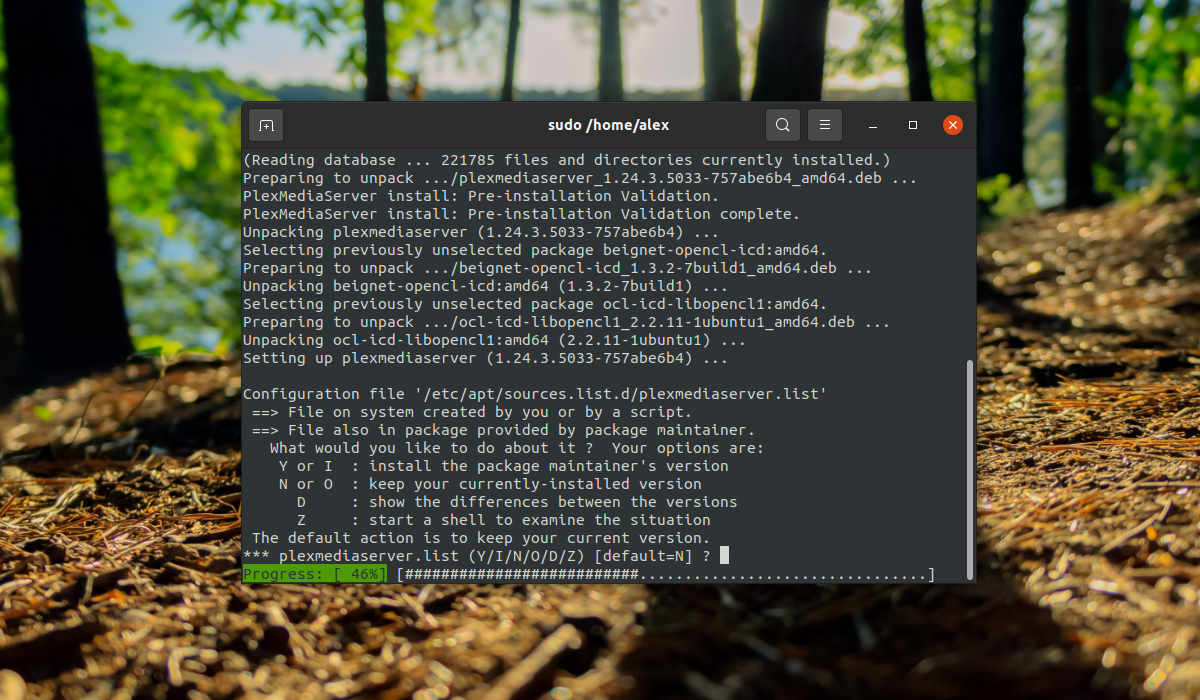
После завершения установки убедитесь, что сервис успешно запустился с помощью команды:
systemctl status plexmediaserver
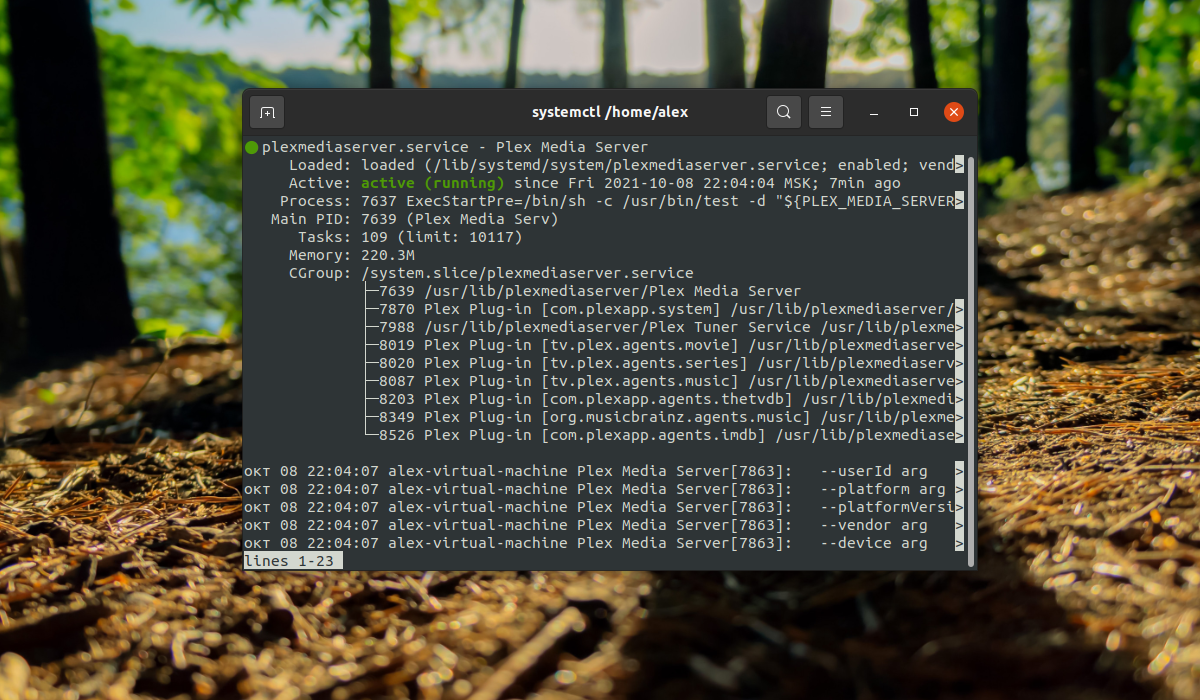
Настройка Plex Media Server в Ubuntu 20.04
Для начала необходимо создать директории, в которых будет храниться медиабиблиотека. Храниться медиа файлы будут в каталоге /opt/plexmedia, но можно выбрать другой путь:
sudo mkdir -p /opt/plexmedia/movies
sudo mkdir /opt/plexmedia/video
sudo mkdir /opt/plexmedia/music
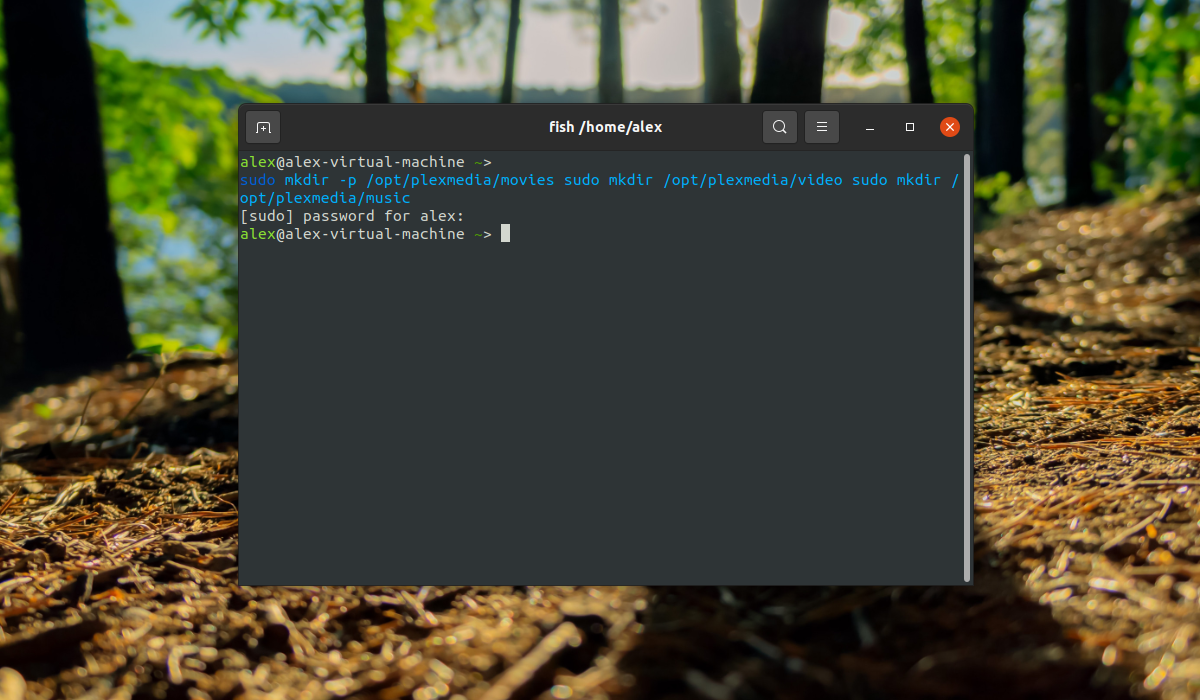
Так же необходимо сделать владельцам всех созданных ранее каталогов пользователя plex:
Установка защитного экрана Plex-armor на телевизор
sudo chown -R plex:plex /opt/plexmedia
У медиа сервера нет привычного графического интерфейса, однако есть удобный веб-интерфейс, с помощью которого можно подключаться к нему удаленно. Для доступа в веб-интерфейс необходимо открыть браузер и набрать следующий URL:
http://ip_адрес_сервера:32400/web/
Если установка Plex была произведена на локальную машину, то необходимо использовать адрес localhost:
http://localhost:32400/web/
На первом шаге настройки Plex предложит авторизоваться в интерфейсе с помощью аккаунта Google, Facebook или адреса электронной почты. Необходимо выбрать один из способов:
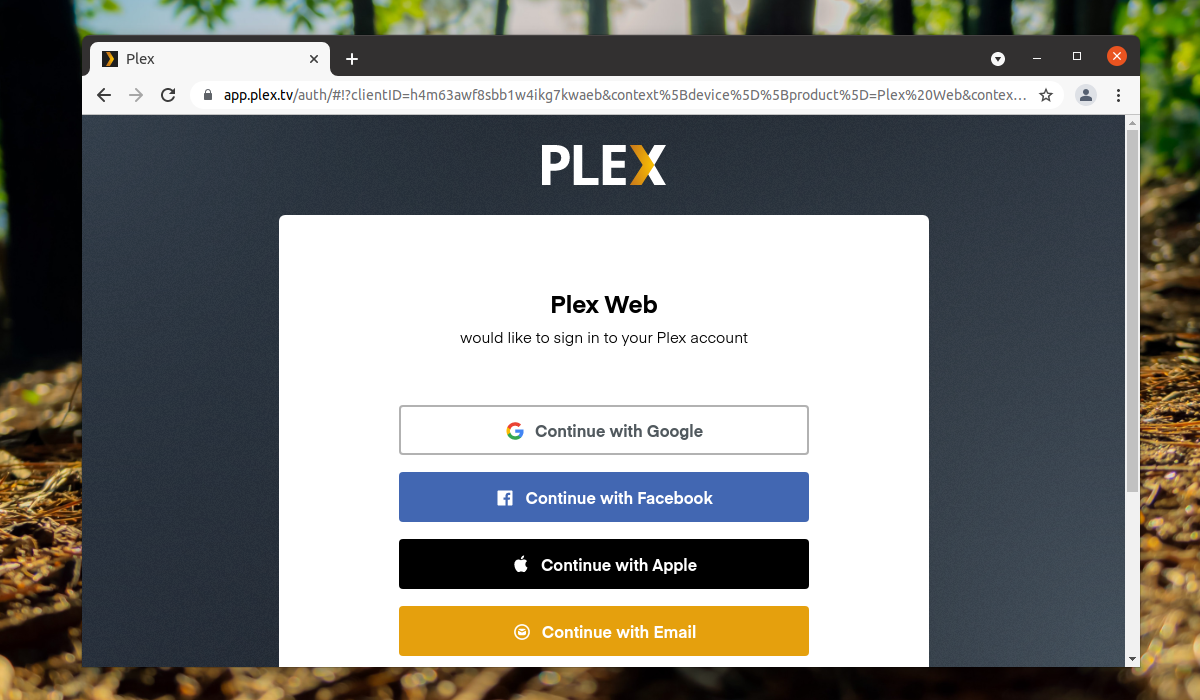
Далее будет краткое описание возможностей сервиса и реклама платной подписки:
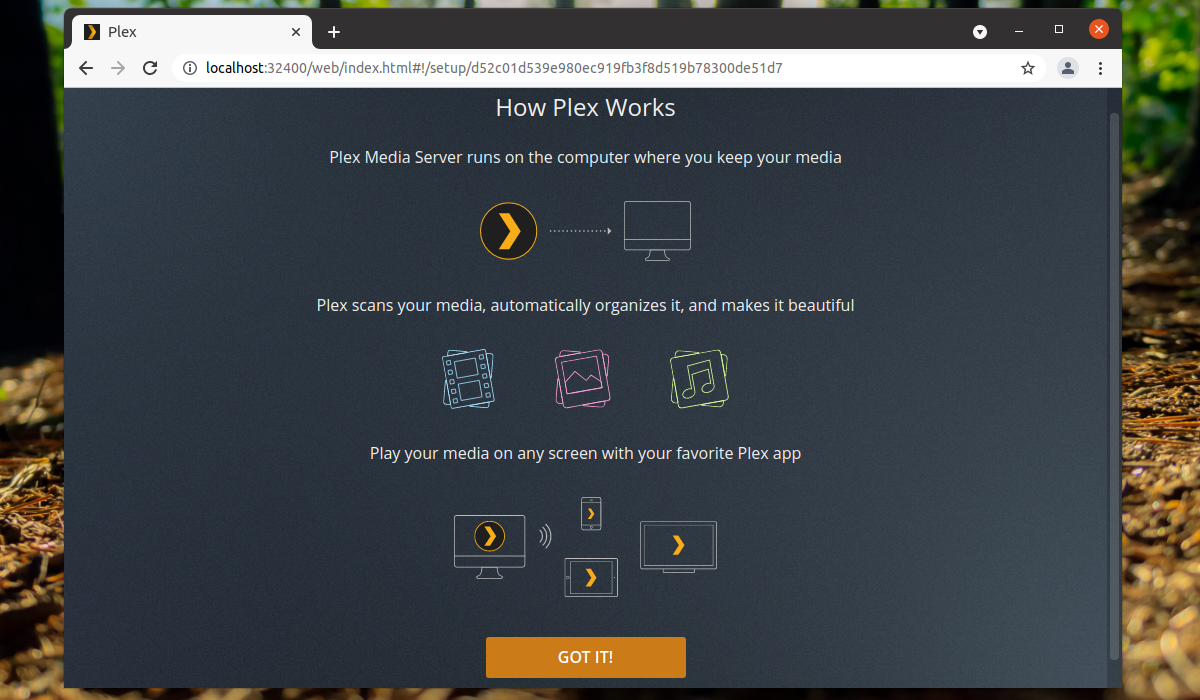
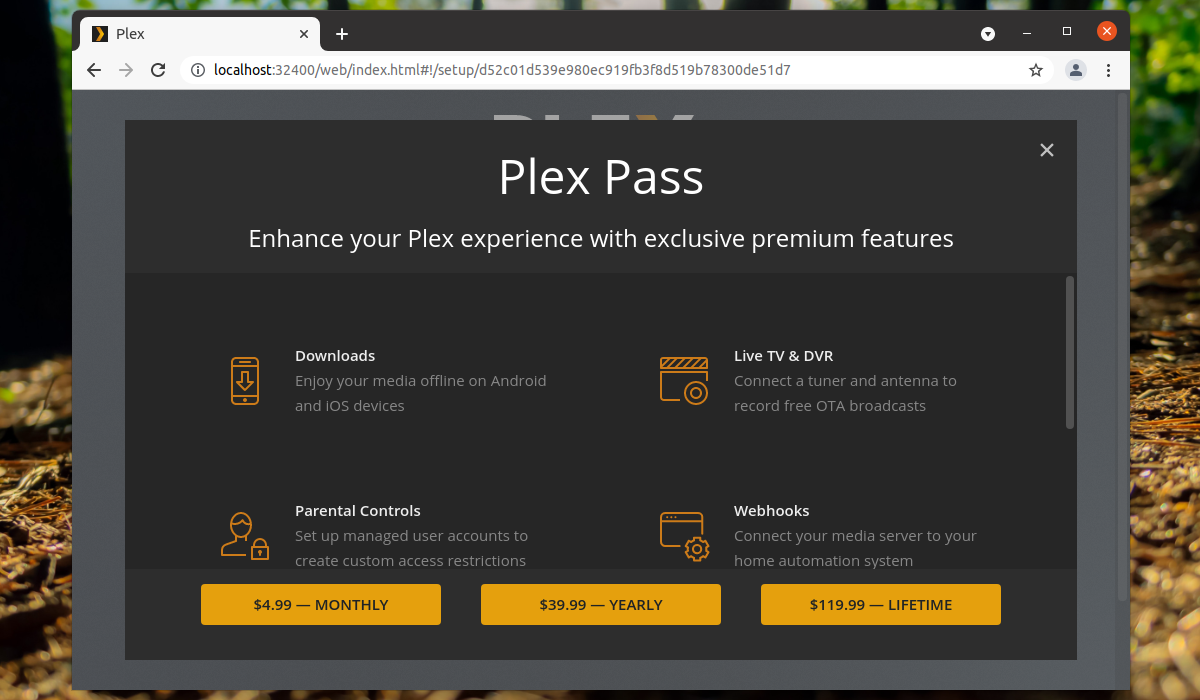
Следующим пунктом идёт настройка. Сначала необходимо задать имя (или оставить имя по умолчанию) для сервера plex и выбрать нужно ли разрешать подключения к серверу не только из локальной сети:
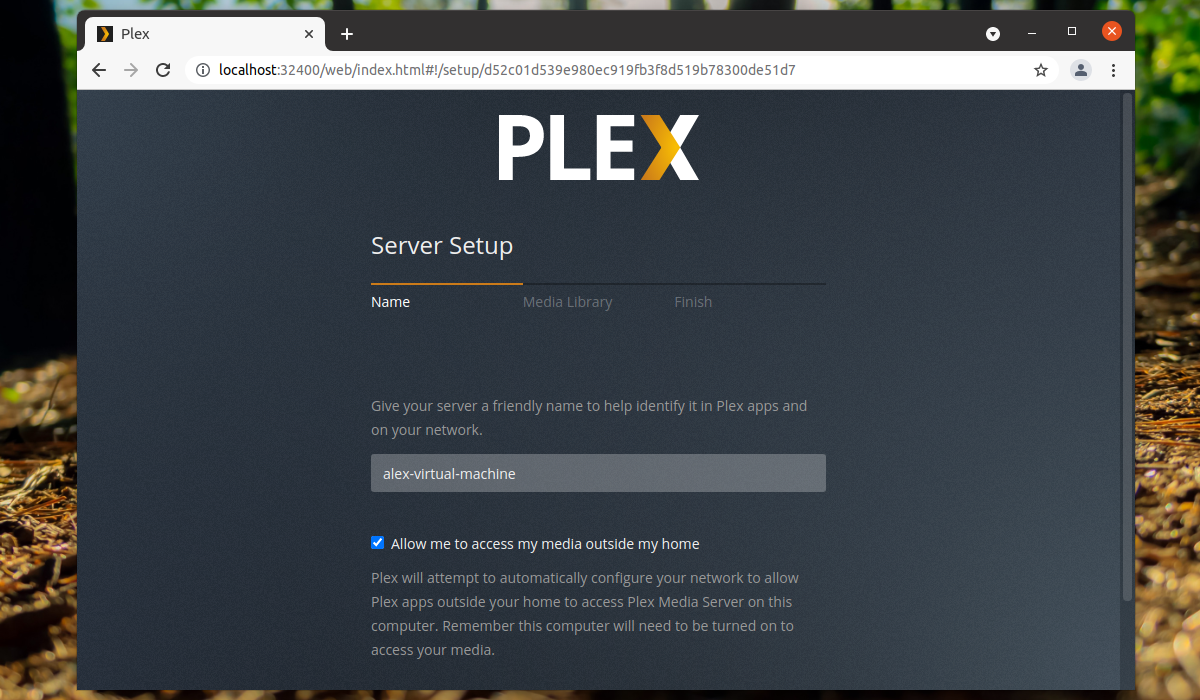
На следующем шаге необходимо добавить директории, из которых программа будет брать медиа файлы. Каждую библиотеку нужно добавлять отдельно. Можно добавить директории с сериалами, фильмами, фотографиями или просто видео.
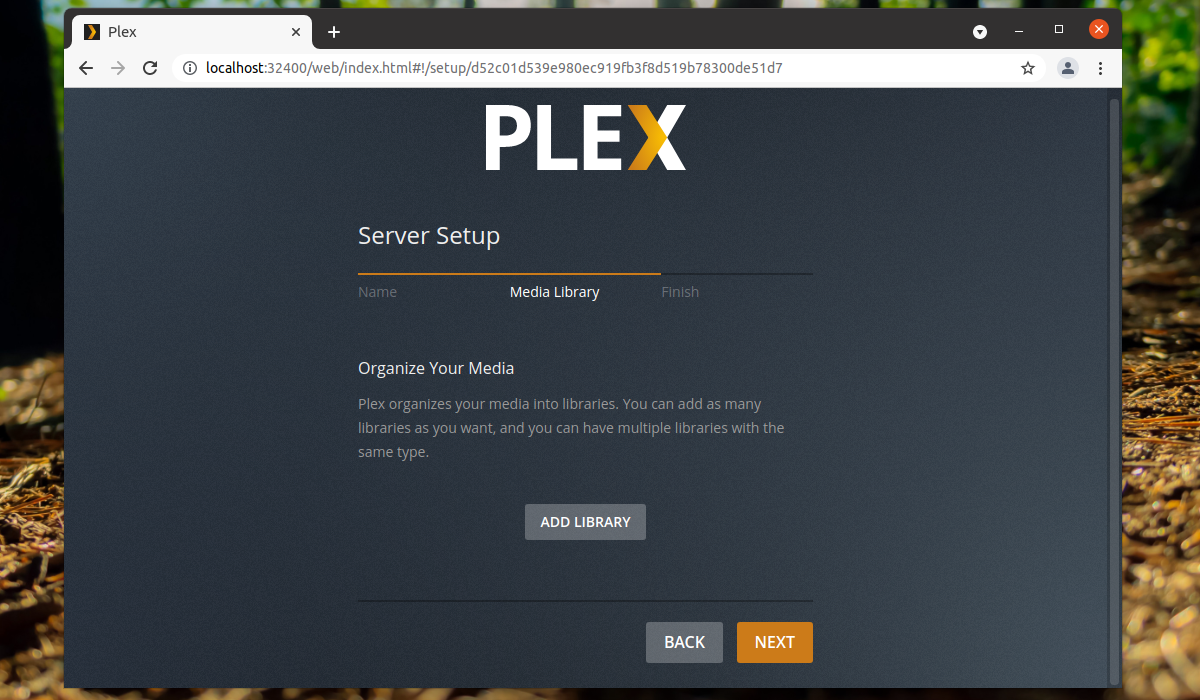
На следующей странице необходимо выбрать тип библиотеки и ввести её имя:

Далее выберите путь к ранее созданной папке:
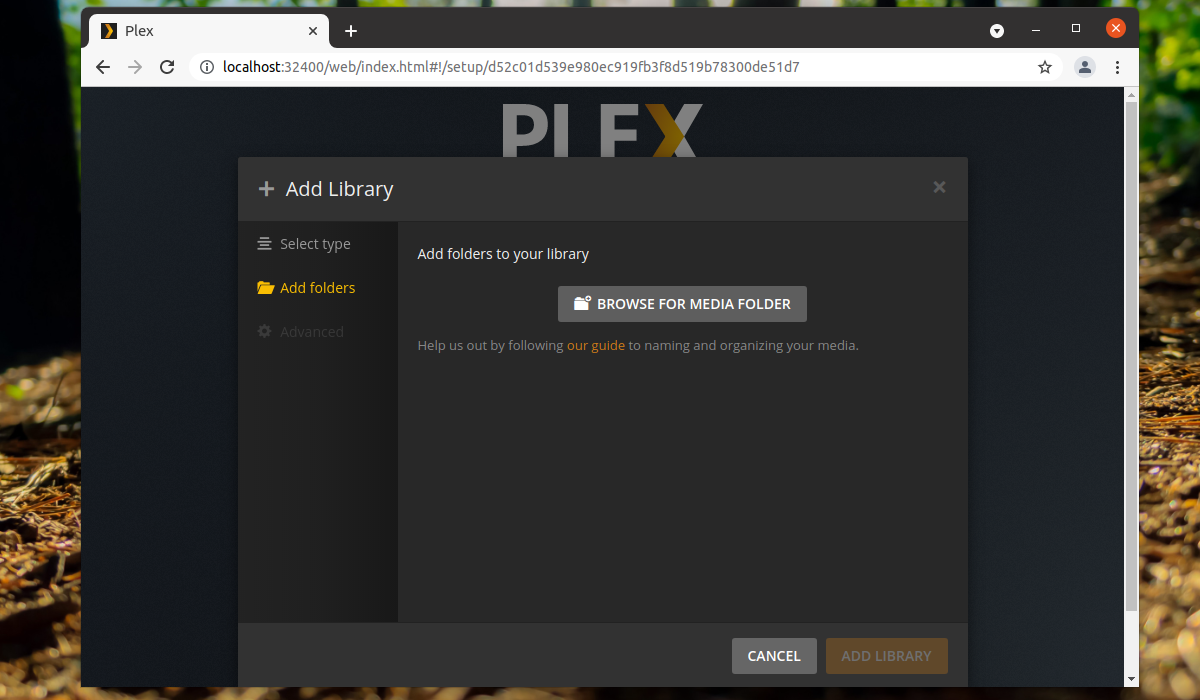
Когда папка будет выбрана, нажмите на кнопку ADD.
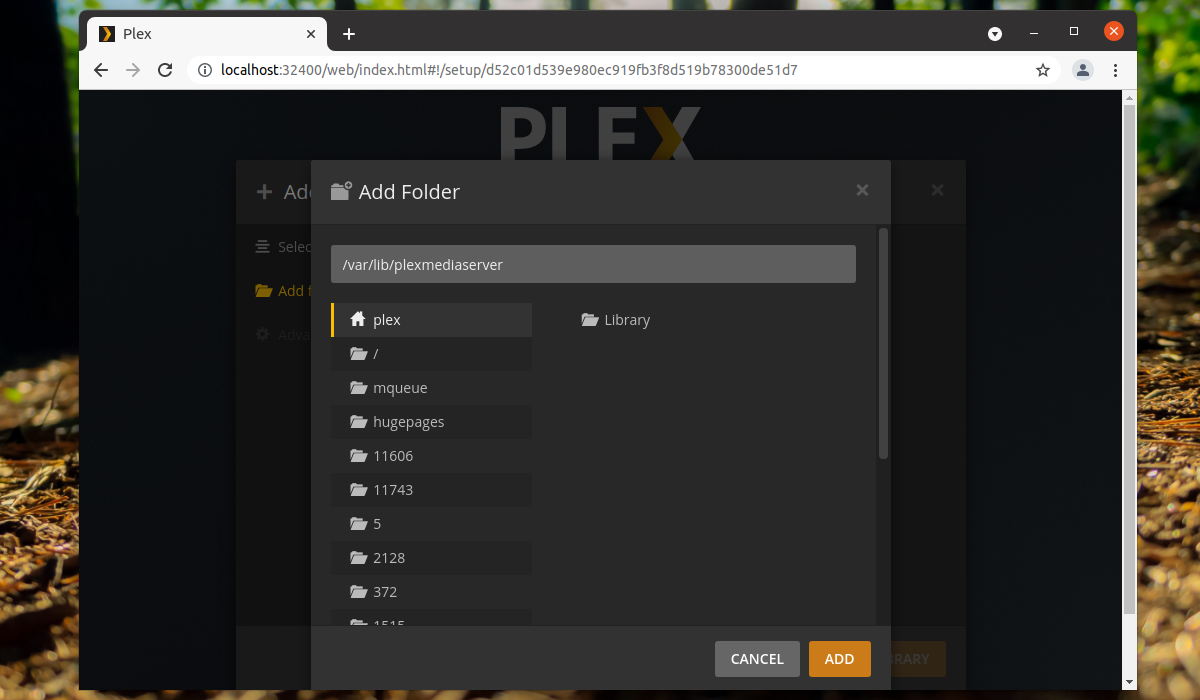
Аналогичным образом, вы можете добавить несколько библиотек:
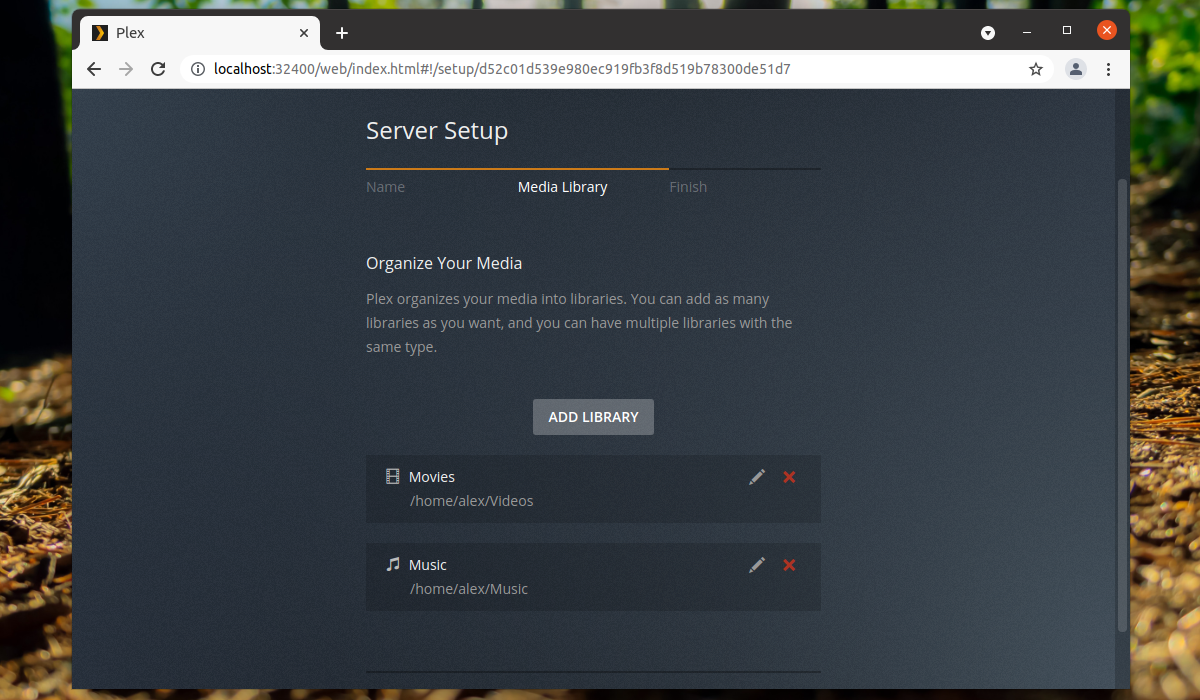
На последнем шаге веб-интерфейс предлагает скачать приложение для других устройств (включая смартфоны), которым можно будет пользоваться для доступа к данным.
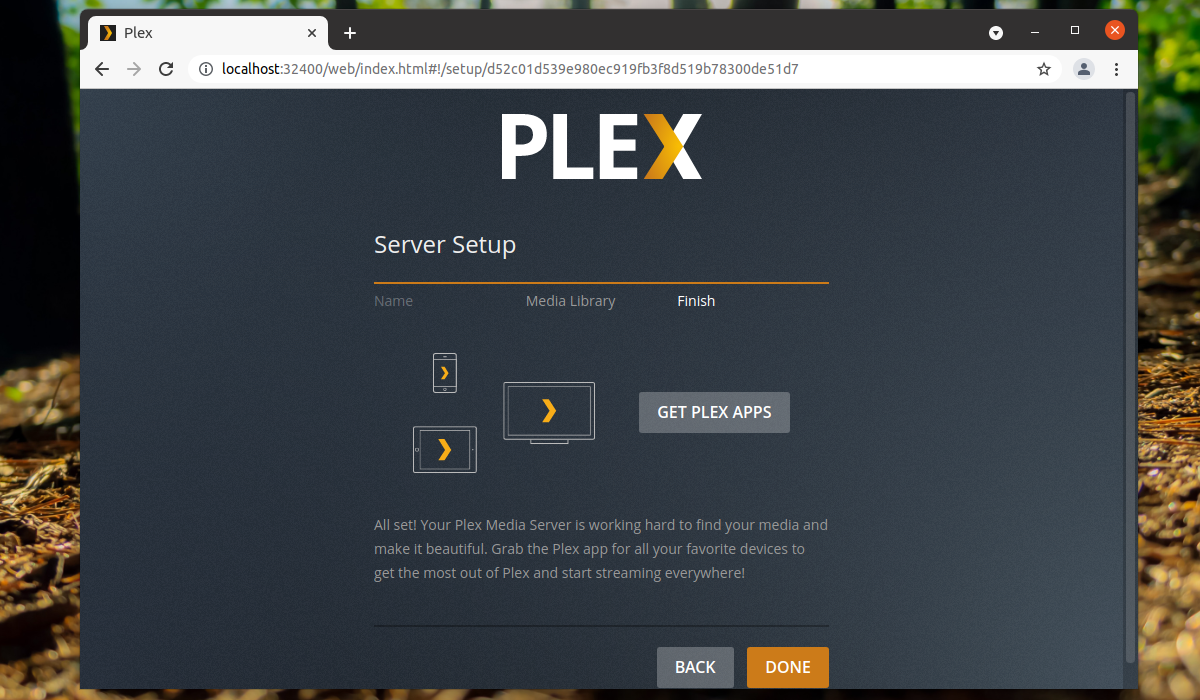
После того, как файлы будут добавлены в ранее настроенные папки, видео появятся в интерфейсе программы:
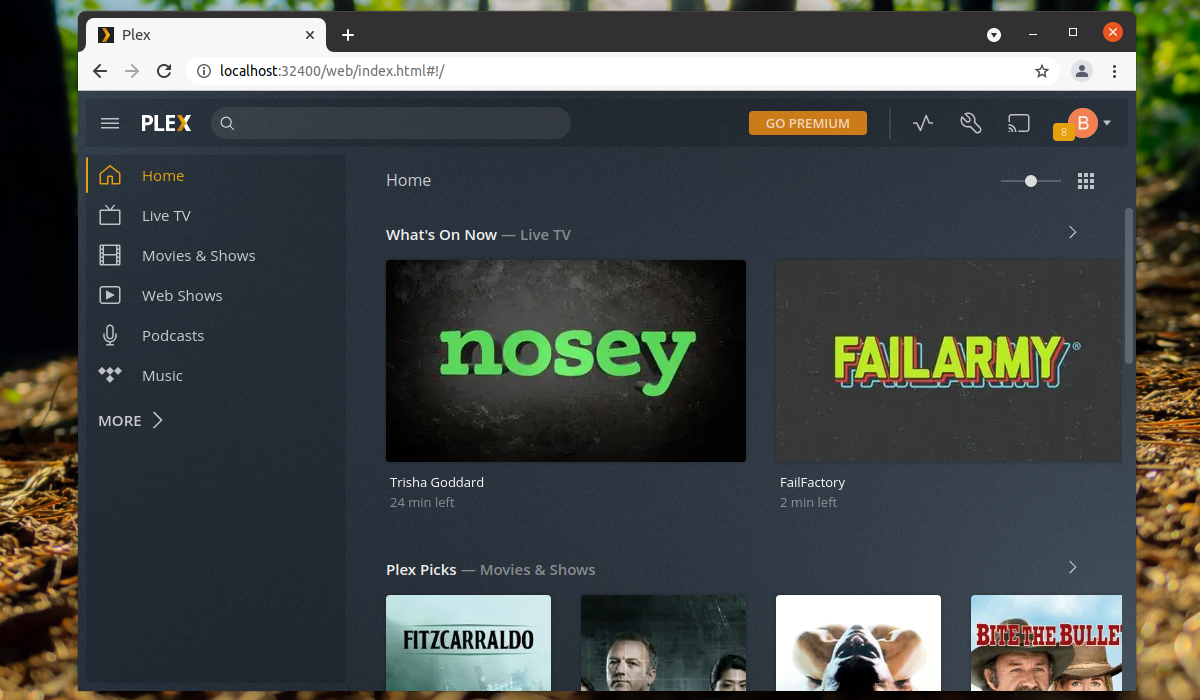
Для запуска проигрывания необходимо кликнуть по медиа файлу. Также можно открыть видео на весь экран, для этого необходимо кликнуть по нему на полосе воспроизведения:
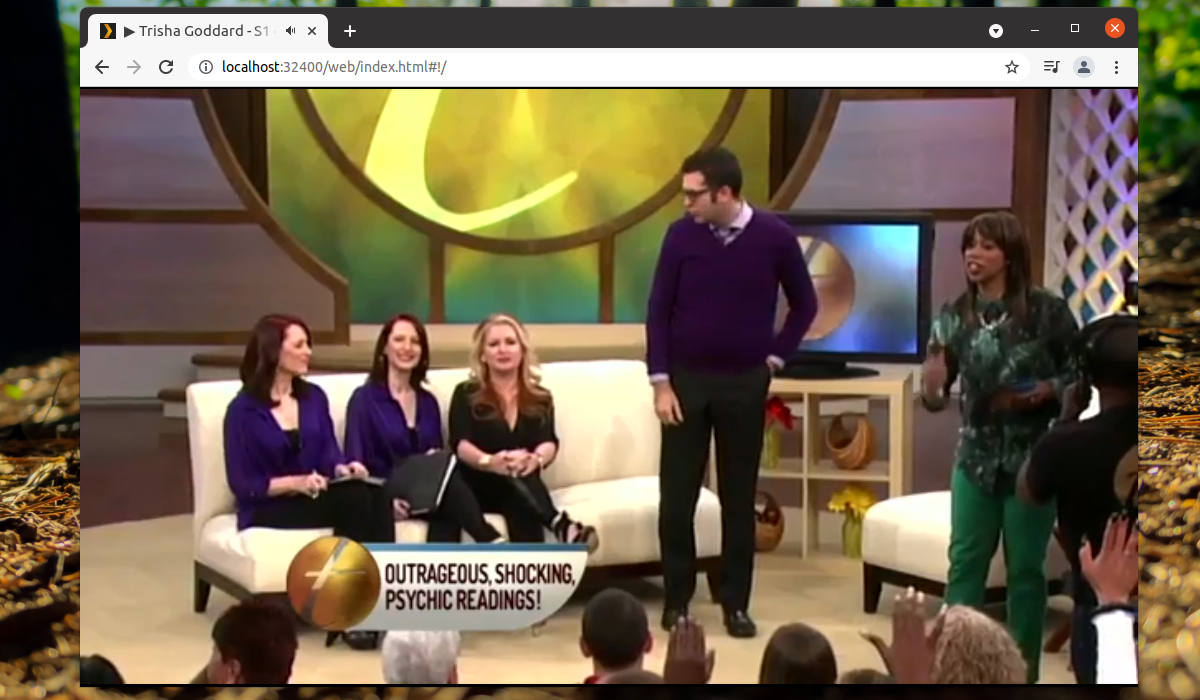
Для сворачивания назад необходимо кликнуть по стрелочке вниз, которая находится в левом верхнем углу.
Выводы
В этой статье была рассмотрена установка и настройка Plex Media Server на Ubuntu 20.04. Это очень удобный медиацентр, с помощью которого можно организовать доступ к своим фотографиям, музыке и видео из локальной сети. Особенно это удобно на Raspberry Pi.
Обнаружили ошибку в тексте? Сообщите мне об этом. Выделите текст с ошибкой и нажмите Ctrl+Enter.
Источник: losst.pro
Как настроить сервер Plex
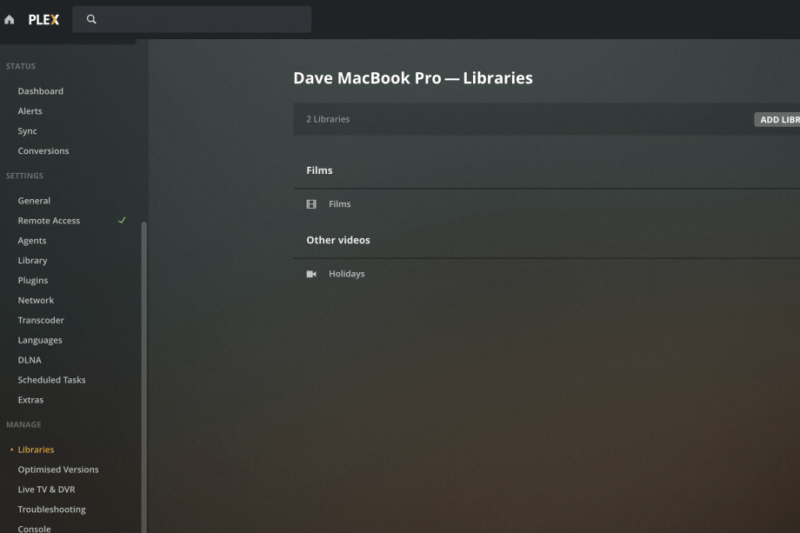
Если у вас есть компьютер полный музыки, фотографий и видео, которые вы хотите легко транслировать на телевизор, вам нужно знать, как настроить сервер Plex. Это программное обеспечение для смарт медиа-сервера позволяет воспроизводить контент через клиент Plex на ноутбуке, телефоне, некоторых смапи телевизорах и устройствах Fire TV.
Наряду с потоковым контентом, Plex автоматически организует ваши медиафайлы и управляет ими, распознавая фильмы и телепередачи, предоставляя вам нужные миниатюры. Кроме того, он способен транскодировать видео и музыку: сервер может переформатировать контент для воспроизведения на устройстве, поэтому вам не нужно беспокоиться о несовместимых файлах.
Здесь мы покажем вам, как настроить сервер Plex. Вам потребуется загрузить сервер Plex для вашего устройства: он доступен для Windows, macOS, Linux, а также для многих серверов NAS, включая модели Synology, QNAP и Netgear. Здесь мы сосредоточимся на установке на компьютере, так как вы должны следовать определенным инструкциям для NAS, которые немного отличаются; однако конфигурация во всех системах примерно одинакова.
1. Загрузите и запустите серверное программное обеспечение
Первое, что вам нужно сделать перед настройкой сервера Plex, это загрузить установочный файл и запустить установщик. В Windows Plex будет настроен на автоматический запуск. На Mac вам нужно нажать на логотип Plex в строке меню и выбрать «Открыть при входе в систему», если вы хотите, чтобы сервер запускался с вашего компьютера.

После установки сервер Plex запустит веб-браузер, соединяющий вас с веб-интерфейсом, где вам будет предложено подключиться к вашей учетной записи Plex. Если у вас её нет, вы можете выбрать один из вариантов входа в систему: Google, Facebook, Apple или Email. Мы предпочитаем последнее, чтобы не представлять необходимость предоставления доступа к учетным записям для сторонних приложений.

Вам будет предложено купить Plex Pass, если у вас его еще нет. Это дает вам некоторые расширенные функции, но вы можете использовать сервер бесплатно без обновления, поэтому закройте это окно. Нажмите Далее, чтобы продолжить.
2. Настройте библиотеки
Далее вы должны указать Plex, где хранятся ваши файлы, добавив библиотеки что вы делаете выбрав Добавить библиотеку. Библиотеки делятся по типам: фильмы, телепрограммы, музыка, фотографии, другие видео. Вы можете иметь несколько библиотек одного типа, но каждая из них должна быть настроена на поиск в определенном каталоге. По этой причине важно отсортировать папки так, чтобы у вас были фильмы в одном, телешоу в другом и т. д., Прежде чем продолжить.
Когда вы организованы, вы можете выбрать тип библиотеки и затем ввести имя для него. Например, вы можете захотеть иметь другую библиотеку видео под названием Праздники. По завершении нажмите «Далее», затем выберите «Обзор папки для мультимедиа», перейдите к папке, содержащей нужный тип файла, затем нажмите «Добавить», затем нажмите «Добавить библиотеку». Повторите для каждого типа библиотеки, которая у вас есть.
Plex потратит немного времени на анализ файлов, которые вы показали, загрузив дополнительную информацию, такую как миниатюры, информацию о касте и многое другое. Когда вы добавите свои библиотеки, нажмите Далее, чтобы продолжить, затем нажмите Готово.
Наконец, вы можете выбрать, что вы хотите отображать на боковой панели Plex: когда вы закончите, нажмите кнопку, чтобы завершить настройку. Чтобы внести изменения в будущем, выберите значок Plex на своем компьютере и выберите «Открыть Plex»: в веб-интерфейсе выберите «Настройки», «Библиотеки», и теперь вы можете добавлять новые библиотеки или удалять существующие.

3. Воспроизведите ваш контент
Теперь вы готовы получить клиентское программное обеспечение Plex. Он доступен для многих платформ, от Windows до MacOS, Smart TV и других. Интерфейс примерно одинаков для всех устройств. Здесь мы используем клиент iOS.
Лучше всего начать работу в той же сети, что и ваш сервер Plex. Запустите клиент Plex на своем устройстве, и вам будет предложено войти в свою учетную запись Plex. Далее выберите ваш сервер Plex из списка. Теперь вы увидите список фильмов и телепередач, которые можно легально транслировать из Интернета бесплатно (выбор не велик, и поддерживается рекламой).
Чтобы просмотреть медиафайлы, нажмите кнопку меню, чтобы открыть боковую панель, а затем вы можете выбрать библиотеки, которые вы выбрали на первом этапе, чтобы начать потоковую передачу.
Если вы вошли в свою учетную запись Plex, теперь вы сможете получить доступ к своему контенту из любой точки мира, хотя некоторым людям может потребоваться настроить параметры маршрутизатора, чтобы эта функция работала должным образом.
Источник: wowmoon.ru
Домашний Медиа-сервер PLEX (Как смотреть фильмы с ПК на смарт ТВ и смартфоне)
Когда хочется посмотреть фильм или сериал в максимальном качестве из личной коллекции на вашем телевизоре или другом устройстве зачастую приходится этот самый фильм или сериал переносить через флэшку на телевизор. Конечно если у вас есть медиаплеер с выходом в сеть или смарт ТВ, то можно смотреть фильмы через стриминг сервисы, но к сожалению они зачастую очень сильно пережимают качество видео.
Сегодня мы разберём домашний медиа сервер PLEX, который позволить стримить сериалы, фильмы и музыку из вашей коллекции на ТВ, смартфон или другой устройство. Основное достоинство медиа-сервера Plex — мультиплатформенность, ведь он поддерживает работу на смартфонах, планшетах и ПК под управлением OS X, Windows, Linux, смарт-телевизорах и NAS-серверах.
Вы можете хранить свою медиатеку как на ПК так и на постоянно подключенном к сети NAS накопителе, что весьма удобно. У меня Plex используется для стриминга фильмов и сериалов с ПК на АндроидТВ с помощью приставки MI TV Box3. Итак, для начала нам необходимо установить PLEX сервер на ПК с официального сайта. Сразу же регистрируемся на сайте с помощью учётной записи Google.
В настройках роутера во вкладке Интернет (Сеть или WAN) включите настройку UPnP!
Источник: www.digiup.net